Windows Lỗi 0x800f0922 Khi Update? Hướng Dẫn Tự Khắc Phục Tại Nhà
Windows Lỗi 0x800f0922 Khi Update? Hướng Dẫn Tự Khắc Phục Tại Nhà
Trong quá trình cập nhật Windows 10 và Windows 11, người dùng thỉnh thoảng gặp phải các mã lỗi khiến hệ thống không thể hoàn tất việc cài đặt. Một trong những mã lỗi phổ biến nhất là 0x800f0922. Lỗi này thường xuất hiện khi Windows không thể xử lý đúng dữ liệu cập nhật hoặc gặp trục trặc ở các thành phần nền như dịch vụ Windows Update, phân vùng hệ thống, kết nối máy chủ, hoặc tệp hệ thống bị hỏng.
Điểm đáng chú ý là lỗi 0x800f0922 không phải lúc nào cũng xuất hiện vì “mạng yếu” hay “thiếu dung lượng”, mà có thể bắt nguồn từ những cơ chế sâu bên trong hệ điều hành. Chính vì vậy, nhiều người dùng dù thử update lại nhiều lần vẫn thất bại và không biết bắt đầu khắc phục từ đâu.
Bài viết này sẽ hướng dẫn bạn quy trình xử lý khoa học, từng bước rõ ràng, giúp xác định nguyên nhân và tự sửa lỗi 0x800f0922 ngay tại nhà. Nội dung hoàn toàn không yêu cầu kinh nghiệm chuyên sâu, chỉ cần bạn đọc kỹ và làm đúng theo thứ tự. Nếu trong quá trình thực hiện cảm thấy không chắc chắn hoặc hệ thống xuất hiện dấu hiệu bất thường, bạn vẫn có thể cân nhắc nhờ hỗ trợ kỹ thuật để đảm bảo an toàn cho dữ liệu và hệ điều hành.

Tổng Quan Về Lỗi 0x800f0922 Trong Windows Update
Mã lỗi 0x800f0922 thường xuất hiện khi Windows 10 hoặc Windows 11 gặp sự cố trong giai đoạn cài đặt bản cập nhật. Về mặt logic, có hai kịch bản chính:
- Windows đã tải được gói cập nhật từ máy chủ Microsoft, nhưng trong lúc triển khai (apply) gặp vấn đề nên dừng lại và trả lỗi.
- Hệ thống không thể hoàn tất một số bước xử lý nội bộ liên quan đến các thành phần như .NET Framework, phân vùng hệ thống hoặc dịch vụ cập nhật.
Điểm đặc biệt của lỗi này là nó không liên quan trực tiếp đến “mạng yếu” hay “hết dung lượng ổ C” theo kiểu thường thấy, mà thường gắn với các thành phần “bên dưới” như:
- Cấu trúc phân vùng ổ đĩa (đặc biệt là phân vùng System Reserved).
- Các dịch vụ nền phục vụ Windows Update.
- Các thành phần phục vụ cài đặt như CBS, DISM, .NET.
- Một số ràng buộc về kết nối bảo mật đến server.
Chính vì vậy, nếu không hiểu cơ chế, người dùng rất dễ “loay hoay” với các mẹo chung chung mà không chạm đúng gốc rễ vấn đề.
Dấu Hiệu Nhận Biết Máy Tính Đang Bị Lỗi 0x800f0922
Trong đa số trường hợp, Windows sẽ hiện thông báo lỗi ngay trên giao diện Windows Update. Người dùng có thể thấy:
- Câu thông báo dạng: “There were problems installing some updates” kèm theo mã 0x800f0922 ở dưới.
- Thanh phần trăm cập nhật chạy một lúc rồi dừng lại và trả về lỗi.
- Máy tính yêu cầu khởi động lại để cài đặt, nhưng sau restart lại báo không thể hoàn tất và quay trở về phiên bản cũ.
- Trong phần View update history, mục Status hiển thị “Failed” cho một hoặc nhiều bản cập nhật, kèm theo mã lỗi 0x800f0922.
Ở bề mặt, đây chỉ là một lỗi cập nhật không thành công. Nhưng nếu để lâu, việc không cài được các bản vá bảo mật sẽ khiến hệ thống dễ bị tấn công, gặp lỗi lặt vặt hoặc không tương thích với phần mềm mới.
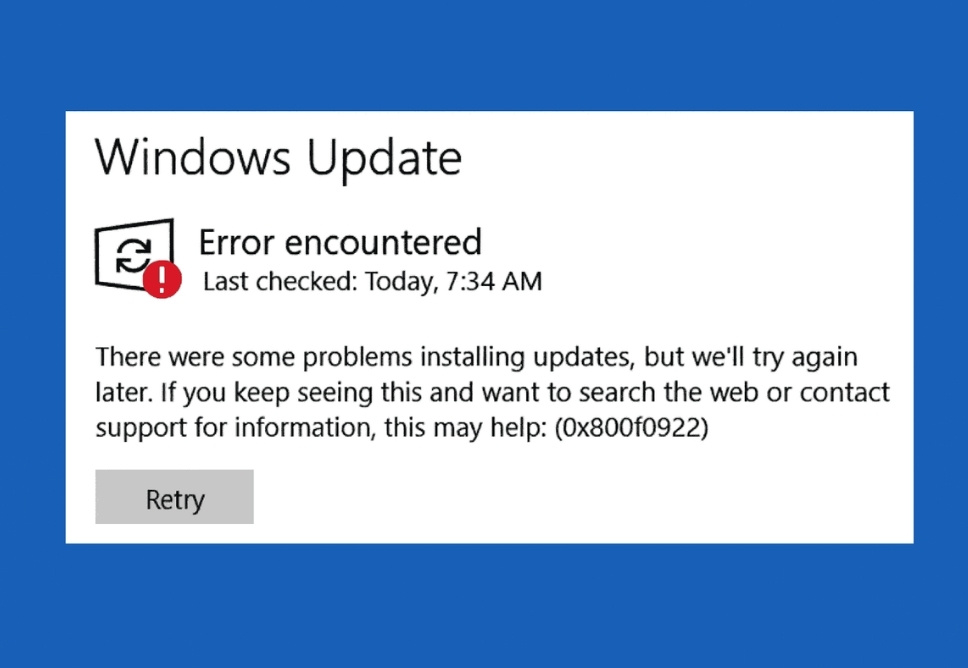
Phân Tích Nguyên Nhân Chính Gây Lỗi 0x800f0922
Để sửa ổn định, cần hiểu lỗi đến từ đâu. Dưới đây là những nhóm nguyên nhân thường gặp nhất, giải thích theo góc nhìn kỹ thuật nhưng vẫn gần gũi.
1. Kết Nối Tới Máy Chủ Cập Nhật Bị Gián Đoạn Hoặc Bị Chặn
Windows cần kết nối tới máy chủ update của Microsoft để tải gói cập nhật, xác thực chữ ký số và trao đổi thông tin. Nếu đường kết nối này bị ảnh hưởng, một số giai đoạn trong quy trình update có thể không hoàn tất và trả về mã lỗi 0x800f0922.
Điều này xảy ra khi:
- Máy tính đang dùng VPN trỏ sang khu vực khác.
- Hệ thống có cấu hình proxy không phù hợp.
- Firewall hoặc phần mềm bảo mật bên thứ ba chặn kết nối đến dịch vụ của Microsoft.
- Mạng nội bộ của doanh nghiệp áp chính sách giới hạn.
Trong các bối cảnh trên, từ góc độ Windows Update, server “không trả lời đúng như mong đợi”, nên quá trình cập nhật buộc phải dừng.
2. Phân Vùng System Reserved Không Đủ Dung Lượng
Từ thời Windows 7 trở đi, hệ điều hành thường tạo một phân vùng nhỏ gọi là System Reserved để lưu trữ một số dữ liệu khởi động, cấu hình Boot Manager, file mã hóa, và trong nhiều trường hợp là dữ liệu phụ trợ cho update.
Khi phân vùng này quá nhỏ hoặc đã đầy (do lịch sử nâng cấp từ bản Windows cũ, do phần mềm bảo mật can thiệp…), Windows không thể ghi thêm dữ liệu cần thiết nên sẽ ngắt cập nhật và trả về lỗi. Đây là một trong các nguyên nhân “khó đoán” nếu chỉ nhìn qua giao diện, nhưng lại khá phổ biến trên máy đã nhiều lần nâng cấp.
3. Dịch Vụ Windows Update Và Các Dịch Vụ Liên Quan Hoạt Động Không Đúng
Windows Update không hoạt động “đơn độc”, mà dựa vào một nhóm dịch vụ nền như:
- Windows Update
- Background Intelligent Transfer Service (BITS)
- Cryptographic Services
- Một số dịch vụ hỗ trợ cài đặt components
Nếu một dịch vụ nào đó bị tắt, lỗi hoặc hoạt động chập chờn (do người dùng can thiệp, do phần mềm tối ưu hệ thống tắt bớt dịch vụ để “tăng tốc Windows”), quá trình cập nhật dễ gặp lỗi trong đó có 0x800f0922.
4. File Hệ Thống Hoặc Thành Phần .NET Bị Hỏng
Một kịch bản khác: các file hệ thống hoặc thư viện .NET Framework bị lỗi. Điều này có thể do:
- Tắt máy hoặc mất điện trong lúc Windows đang cài đặt bản cập nhật trước đó.
- Virus, phần mềm độc hại can thiệp vào file hệ thống.
- Công cụ “dọn rác” hoặc “tối ưu registry” xóa nhầm thành phần quan trọng.
- Bản Windows đã từng được chỉnh sửa (custom ISO, bản mod…).
Khi các thành phần như CBS, DISM, .NET không còn ở trạng thái nguyên vẹn, việc cài bản update mới có thể gặp lỗi.
5. Ổ Cứng Gặp Vấn Đề (Bad Sector)
Về mặt vật lý, nếu ổ đĩa có sector bị lỗi đúng vùng lưu trữ file cập nhật, quá trình đọc/ghi sẽ không đảm bảo toàn vẹn dữ liệu và khiến Windows Update dừng lại. Đây không phải nguyên nhân phổ biến nhất, nhưng là điều cần nghĩ tới trên các máy đã dùng lâu năm, ổ đĩa quay (HDD), hay máy thường xuyên mất điện đột ngột.

Những Điều Không Thể Bỏ Qua Trước Khi Fix Lỗi 0x800f0922
Trước khi bắt đầu bất kỳ thao tác kỹ thuật nào, có một vài điểm nên chuẩn bị để giảm rủi ro:
- Đảm bảo bạn đang đăng nhập bằng tài khoản có quyền quản trị (Administrator).
- Kiểm tra kết nối mạng ổn định, tránh đang sửa thì mất mạng liên tục.
- Đóng bớt các ứng dụng đang chạy, đặc biệt là phần mềm nặng, phần mềm bảo mật hoặc phần mềm can thiệp hệ thống.
- Sao lưu các tài liệu quan trọng, nhất là những file nằm trong ổ C, phòng khi cần thao tác sâu hơn.
Các bước này không “sửa lỗi” trực tiếp nhưng giúp toàn bộ quá trình xử lý an toàn, trơn tru hơn.
Có thể bạn quan tâm: No Bootable Device Là Gì? Nguyên Nhân Và Cách Khắc Phục Tại Nhà
Lộ Trình Khắc Phục Lỗi 0x800f0922 Tại Nhà – Từ Cơ Bản Đến Nâng Cao
Trong phần này, các bước được sắp xếp theo thứ tự từ đơn giản đến phức tạp, bạn nên đi lần lượt và kiểm tra Windows Update sau mỗi bước, tránh làm quá nhiều thứ cùng lúc rồi không biết chính xác bước nào hiệu quả.
1. Tắt Tạm VPN, Proxy Và Firewall Bên Thứ Ba
Bước đầu tiên, hãy loại trừ khả năng bị chặn kết nối.
Nếu bạn đang dùng VPN, hãy tắt hẳn ứng dụng đó, sau đó vào phần Settings → Network & Internet → Proxy để kiểm tra không cấu hình proxy lạ. Nếu trên máy có cài firewall của phần mềm bảo mật bên thứ ba, bạn có thể tắt tạm thời chức năng chặn kết nối ra ngoài trong lúc update.
Sau khi xử lý xong, hãy thử lại Windows Update. Nếu lỗi vẫn còn, chuyển sang bước tiếp theo.
2. Kiểm Tra Và Đồng Bộ Thời Gian Hệ Thống
Thời gian hệ thống sai lệch có thể khiến Windows không xác thực được một số kết nối bảo mật hoặc chữ ký số từ server Microsoft.
Trên Windows 10/11, bạn vào Settings → Time & language → Date & time, bật chế độ:
- Đặt thời gian tự động (Set time automatically).
- Đặt múi giờ tự động hoặc chọn đúng múi giờ của bạn.
Nếu có nút Sync now, hãy sử dụng để đồng bộ lại với máy chủ thời gian. Khi đồng hồ đã chuẩn, có thể thử chạy cập nhật lại.
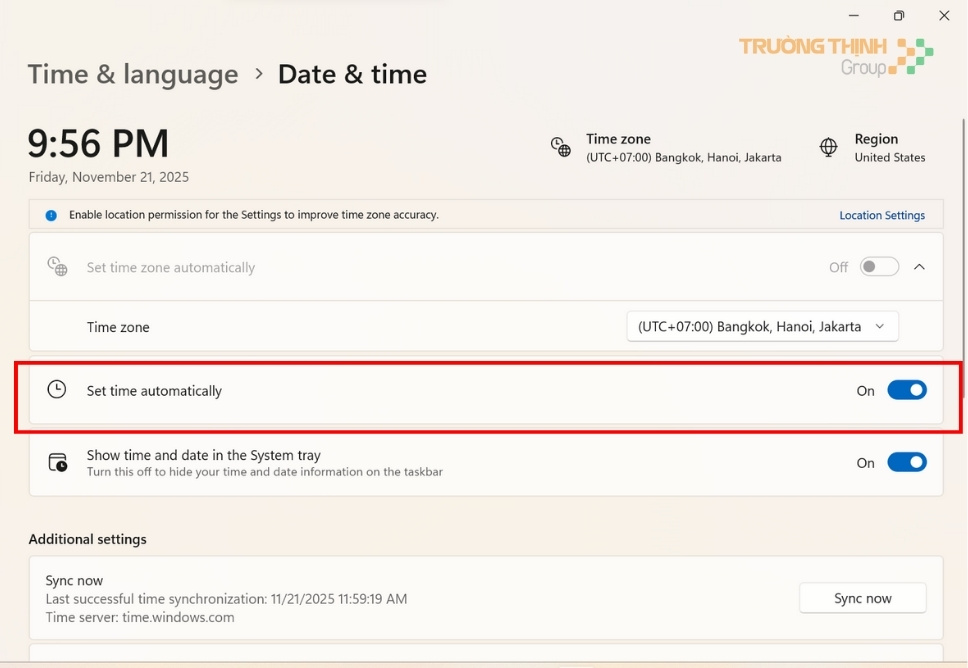
3. Kiểm Tra Các Dịch Vụ Liên Quan Đến Windows Update
Bước tiếp theo là đảm bảo các dịch vụ cốt lõi đang hoạt động đúng cách. Bạn nhấn Windows + R, gõ services.msc và nhấn Enter. Trong danh sách, hãy tìm các dịch vụ:
- Windows Update
- Background Intelligent Transfer Service (BITS)
- Cryptographic Services
Mỗi dịch vụ nên ở tình trạng Running với kiểu khởi động Automatic hoặc Manual (Trigger Start). Nếu dịch vụ nào đang bị dừng hoặc Disabled, bạn mở thuộc tính, chỉnh lại Startup type rồi nhấn Start để khởi động.
Việc đảm bảo các dịch vụ này hoạt động là tiền đề cho mọi bước xử lý sau.
4. Dùng Windows Update Troubleshooter (Trình Khắc Phục Sự Cố Tích Hợp)
Microsoft cung cấp sẵn một công cụ kiểm tra tự động, gọi là Troubleshooter. Trên Windows 10/11, bạn có thể vào:
- Settings → Update & Security → Troubleshoot (hoặc System → Troubleshoot trên giao diện mới).
- Chọn mục liên quan đến Windows Update, sau đó chạy trình khắc phục sự cố.
Công cụ sẽ tự động kiểm tra và cố gắng sửa một số lỗi cấu hình, quyền truy cập, trạng thái dịch vụ. Tuy không phải “thuốc tiên”, nhưng đây là bước nên thực hiện, vì đôi khi nó giải quyết những vấn đề đơn giản mà người dùng không để ý.
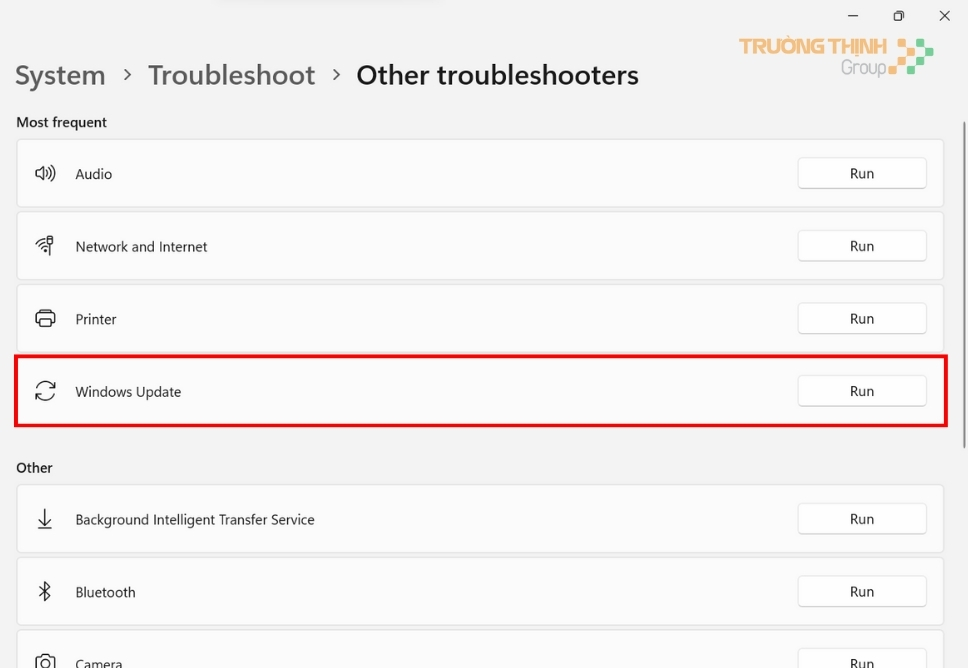
5. Chạy SFC Và DISM Để Sửa File Hệ Thống
Nếu các bước cơ bản chưa giải quyết được, đã đến lúc kiểm tra tính toàn vẹn của file hệ thống. Bạn mở Command Prompt hoặc Windows Terminal với quyền Run as administrator.
Trước tiên, chạy:
sfc /scannow
Lệnh này yêu cầu hệ thống kiểm tra và phục hồi các file hệ thống bị sửa đổi hoặc hỏng. Sau khi chạy xong, dù kết quả báo tìm thấy lỗi hay không, tiếp tục dùng DISM:
DISM /Online /Cleanup-Image /RestoreHealth
DISM làm việc ở tầng sâu hơn, giúp làm sạch và sửa “image” của Windows, vốn liên quan trực tiếp tới quá trình cài đặt và cập nhật.
Khi cả hai lệnh đã hoàn tất, bạn nên khởi động lại máy rồi thử vào Windows Update một lần nữa.
6. Làm Sạch Dữ Liệu Cập Nhật Trong Thư Mục SoftwareDistribution
Nếu dữ liệu update tạm thời bị hỏng, việc “reset” thư mục SoftwareDistribution là một trong những cách hữu hiệu.
Quy trình chuẩn gồm hai giai đoạn: dừng dịch vụ và xóa dữ liệu.
- Dừng dịch vụ Windows Update và BITS (qua services.msc hoặc lệnh).
- Vào thư mục:
C:\Windows\SoftwareDistributionvà xóa toàn bộ nội dung bên trong (không xóa chính thư mục). - Khởi động lại các dịch vụ vừa dừng.
- Restart máy.
Sau khi làm xong, Windows sẽ coi như “trạng thái sạch” về dữ liệu cập nhật và tải lại từ đầu. Nhiều trường hợp lỗi 0x800f0922 biến mất sau bước này.
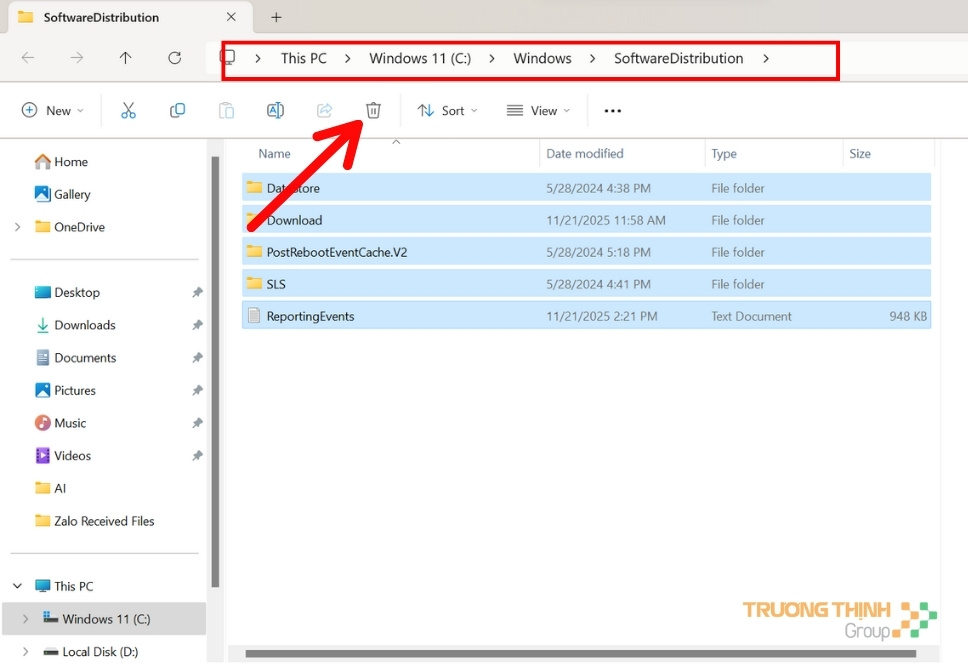
7. Kiểm Tra Dung Lượng Và Tình Trạng Phân Vùng System Reserved
Đây là phần hơi kỹ thuật hơn. Bạn mở Disk Management (nhấn Windows + R, gõ diskmgmt.msc) và quan sát các phân vùng. Nếu phân vùng System Reserved quá nhỏ (ví dụ chỉ vài chục MB) hoặc hiển thị gần đầy, đó có thể là nguyên nhân.
Việc mở rộng phân vùng đòi hỏi sử dụng phần mềm quản lý phân vùng chuyên dụng và hiểu rõ về cấu trúc ổ đĩa. Với người dùng không quen thao tác, chỉ nên dừng ở mức nhận diện được vấn đề. Trong trường hợp nghi ngờ do phân vùng, tốt hơn là nhờ người có kinh nghiệm hỗ trợ, tránh tự chia lại dẫn đến mất dữ liệu.
8. Kiểm Tra Ổ Cứng Khi Nghi Ngờ Bad Sector
Khi bản thân ổ cứng đã có vấn đề, rất nhiều lỗi kỳ lạ xuất hiện, trong đó có lỗi cập nhật. Nếu máy có dấu hiệu:
- Thường xuyên treo, ì ạch bất thường.
- Ổ đĩa phát ra tiếng kêu lạ.
- Copy file lớn hay bị lỗi.
Bạn có thể kiểm tra sơ bộ bằng lệnh: chkdsk C: /f /r
Quá trình này sẽ cần thời gian, thường yêu cầu chạy trước khi Windows khởi động. Nếu kết quả cho thấy nhiều lỗi nghiêm trọng, hãy cân nhắc sao lưu dữ liệu càng sớm càng tốt và thay ổ cứng mới (ưu tiên SSD).
9. Sử Dụng Gói Cập Nhật Offline Từ Microsoft Update Catalog
Trong một số tình huống, Windows Update gặp vấn đề nội bộ, nhưng việc cài bản cập nhật thủ công vẫn hoạt động. Bạn có thể:
- Vào mục View update history để xem bản cập nhật nào đang bị lỗi (mã dạng KBxxxxxxx).
- Truy cập trang Microsoft Update Catalog.
- Tìm đúng mã KB tương ứng, tải về gói cài đặt offline (.msu).
- Chạy file vừa tải để cài đặt trực tiếp.
Cách làm này giúp “bỏ qua” một phần cơ chế tự động bên trong Windows Update, đôi khi giúp vượt qua lỗi 0x800f0922.
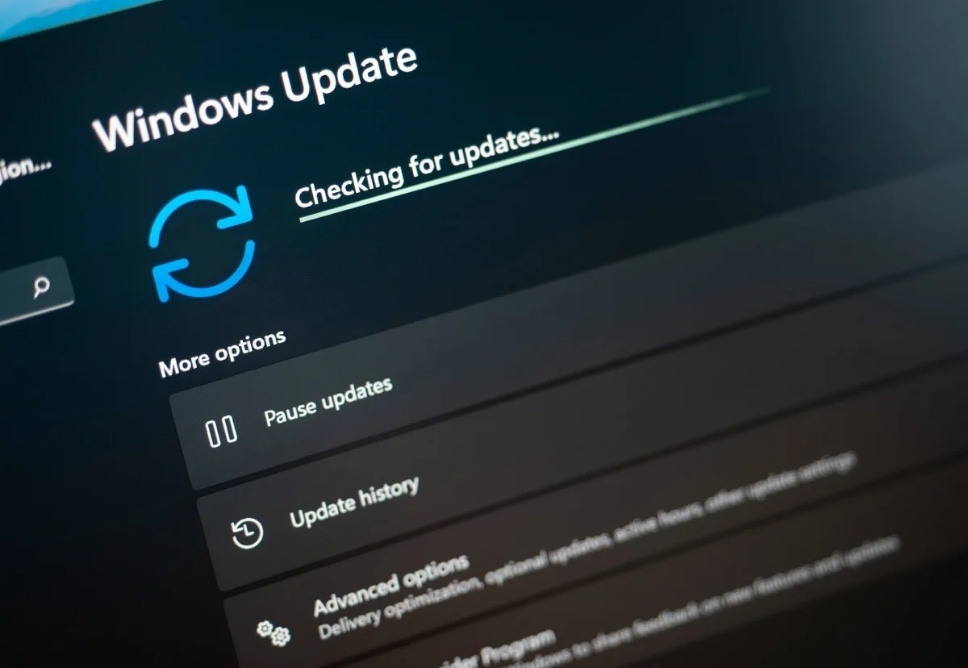
Một Số Trường Hợp Nên Cân Nhắc Cài Lại WIn
Dù có nhiều phương án xử lý, không phải trường hợp nào cũng khắc phục được lỗi 0x800f0922 chỉ bằng vài lệnh cơ bản. Có một số tình huống cho thấy hệ thống đang gặp vấn đề sâu hơn:
- Máy không chỉ lỗi update, mà còn hay treo, đơ, ứng dụng bị crash liên tục.
- Đã chạy SFC, DISM, làm sạch SoftwareDistribution nhiều lần nhưng update vẫn luôn trả về 0x800f0922.
- Log hệ thống xuất hiện nhiều mã lỗi khác nhau liên quan đến thành phần nhân hệ điều hành.
- Máy từng bị can thiệp bởi quá nhiều công cụ “tối ưu, tinh chỉnh, lite Windows”, hoặc sử dụng bản Windows không rõ nguồn gốc.
Trong những trường hợp như vậy, việc cài lại Windows 10/11 từ bộ cài chuẩn đôi khi là cách nhanh, sạch và ổn định nhất. Dĩ nhiên, trước đó cần sao lưu dữ liệu quan trọng, kiểm tra tình trạng phần cứng (nhất là ổ cứng).
Kết Luận – Hiểu Đúng Về Windows Lỗi 0x800f0922 Khi Update
Lỗi 0x800f0922 khi update Windows là một ví dụ điển hình cho việc chỉ nhìn bề mặt thì tưởng đơn giản, nhưng đằng sau là cả một chuỗi thành phần hệ thống phối hợp với nhau. Tin vui là: nếu đi đúng quy trình, phân tích từng bước và xử lý theo thứ tự từ dễ đến khó như trong bài, người dùng hoàn toàn có thể tự khắc phục tại nhà trong phần lớn trường hợp.
Tuy vậy, không phải ai cũng quen làm việc với Command Prompt, Disk Management, hay đủ tự tin đụng đến phân vùng hệ thống, SFC, DISM, chkdsk… Nếu bạn đã thử nhiều bước, đọc kỹ hướng dẫn mà vẫn cảm thấy không chắc chắn, hoặc máy tính đang chứa dữ liệu quan trọng phục vụ công việc, học tập, thì tốt hơn hết đừng tiếp tục thử “bừa” nữa.
Trong những tình huống đó, bạn có thể cân nhắc liên hệ với địa chỉ máy tính chuyên nghiệp để được hỗ trợ. Nếu đang ở khu vực TP.HCM và không rành kỹ thuật, việc nhờ đội ngũ có kinh nghiệm như Trường Thịnh Group kiểm tra, tư vấn hướng xử lý cụ thể sẽ giúp bạn tiết kiệm thời gian, giảm rủi ro mất dữ liệu và tránh làm hệ thống hỏng nặng hơn chỉ vì vài thao tác sai.
Bài viết Thủ Thuật Máy Tính được biên soạn bởi: laptopgiare.top






